
Daftar Isi:
- Pengarang John Day [email protected].
- Public 2024-01-30 09:54.
- Terakhir diubah 2025-06-01 06:09.
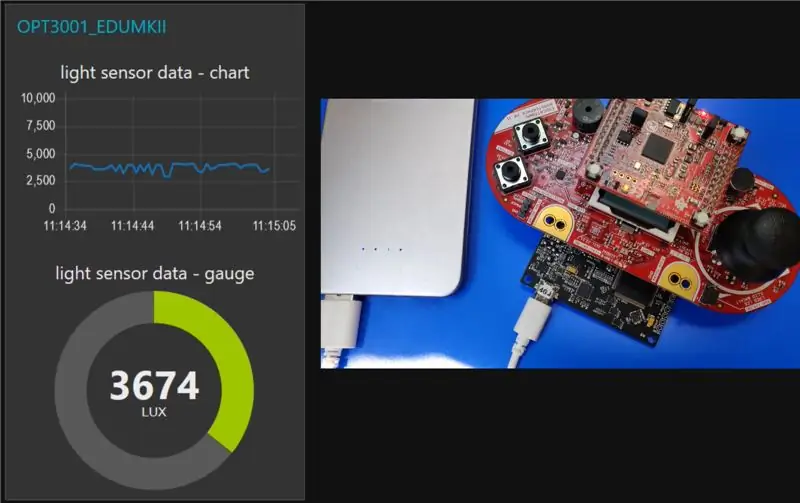
Dalam instruksi ini, Anda akan belajar cara membuat sensor yang terhubung ke internet! Saya akan menggunakan sensor cahaya sekitar (TI OPT3001) untuk demo ini, tetapi sensor pilihan Anda (suhu, kelembaban, potensiometer, dll.) akan berfungsi. Nilai sensor akan dipublikasikan ke aplikasi berbasis cloud menggunakan MQTT. Ada banyak tutorial di luar sana yang menunjukkan bagaimana Anda dapat mencapai ini menggunakan Arduino atau Raspberry Pi. Kami akan menyelesaikan demo ini menggunakan Ekosistem LaunchPad TI (Texas Instruments).
Langkah 1: Tonton Videonya


Langkah 2: Perangkat Keras

Komponen yang digunakan- TI MSP432 LaunchPad - $19.99 (AS)[https://www.ti.com/tool/MSP-EXP432P401R] - SimpleLink Wi-Fi CC3100 Module - $19.99 (AS) [https://www.ti.com /tool/CC3100BOOST] - Educational BoosterPack MKII - $29.99 (US) [https://www.ti.com/tool/BOOSTXL-EDUMKII] T> Jika Anda bertanya-tanya apa itu Educational BoosterPack MKII ??A> Itu modul plug-in yang mudah digunakan yang menawarkan berbagai input dan output analog dan digital yang Anda inginkan termasuk joystick analog, sensor lingkungan dan gerak, LED RGB, mikrofon, buzzer, layar LCD berwarna, dan banyak lagi.- Power Bank dan Kabel Micro USBSensor- TI OPT3001 - Sensor Cahaya Sekitar[https://www.ti.com/product/OPT3001]
Langkah 3: Pengaturan Perangkat Keras
Colokkan modul Wi-Fi CC3100 Anda dan Educational BoosterPack MKII ke LaunchPad Anda, lalu colokkan LaunchPad Anda ke salah satu port USB komputer Anda.
Langkah 4: Dasar-dasar MQTT
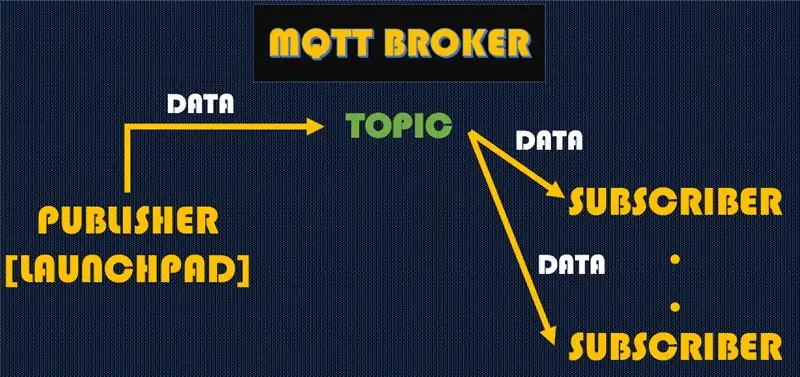
MQTT adalah singkatan dari Message Queuing Telemetry Transport. Ini adalah protokol pesan publish/subscribe yang ringan. Ini berguna untuk digunakan dengan sensor daya rendah tetapi berlaku untuk banyak skenario. Protokol ini terdiri dari 3 komponen utama: PUBLISHER, BROKER, dan SUBSCRIBER. PUBLISHER: LaunchPad MSP432 akan menjadi PUBLISHER, karena akan menerbitkan data sensor cahaya di bawah topik tertentu. BROKER: Bertindak sebagai antarmuka umum yang sederhana untuk menghubungkan semuanya ke. Ini adalah server yang menangani transmisi data antara PUBLISHER dan PELANGGAN. Dalam contoh ini, kami menggunakan broker MQTT yang dapat diakses publik, sering kali berguna untuk pembuatan prototipe dan pengujian. Berikut daftar broker publik:[https://github.com/mqtt/mqtt.github.io/wiki/public_brokers]SUBSCRIBER: Untuk berlangganan data apa pun yang dikirim oleh PUBLISHER, PELANGGAN harus terhubung ke BROKER yang sama dan berlangganan topik yang sama dengan PENERBIT. Jika 2 kondisi ini terpenuhi, PELANGGAN akan dapat menerima pesan dari PUBLISHER. CATATAN: Dengan MQTT, beberapa penerbit dan pelanggan dapat menggunakan Pialang/Topik yang sama. Selain itu, satu penerbit dapat mengirimkan data ke lebih dari satu pelanggan.
Langkah 5: Energia

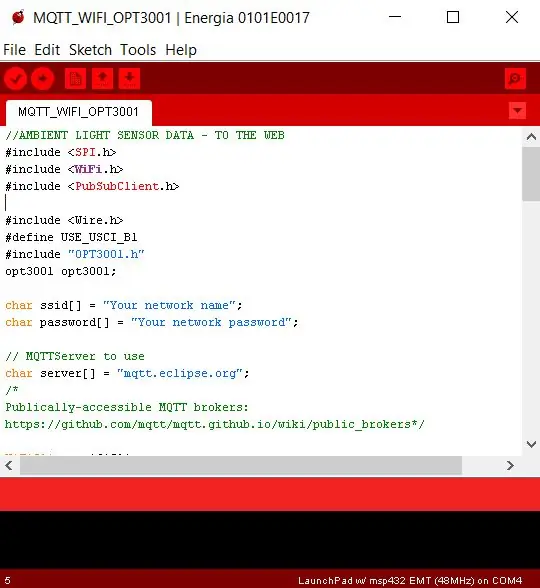
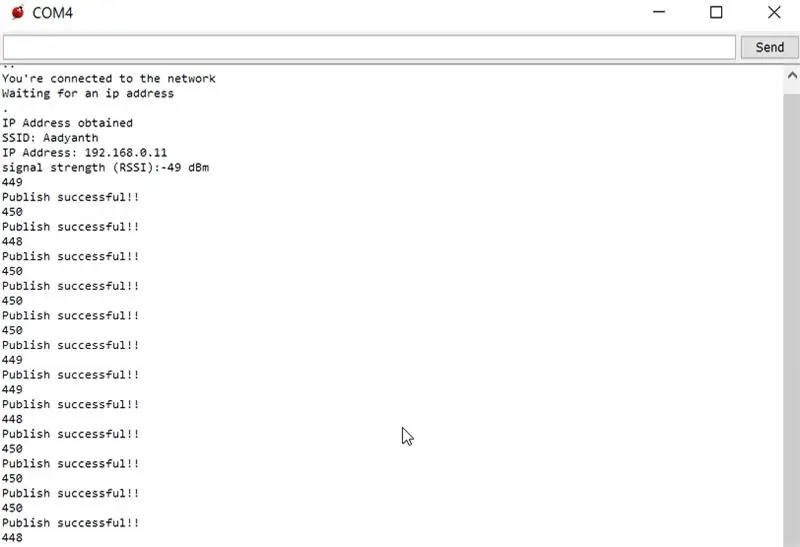
Energia adalah open source & lingkungan pengembangan terintegrasi (IDE) & kerangka kerja perangkat lunak berbasis komunitas yang mendukung banyak prosesor TI, terutama yang tersedia di ekosistem pengembangan LaunchPad. Unduh: [https://energia.nu/download/]
E1. Buka Energia IDE dan pilih Serial Port and Board yang benar dengan menavigasi ke: ToolsE2. Energia hadir dengan program contoh untuk Educational BoosterPack MKII. Untuk memverifikasi bahwa sensor cahaya berfungsi, buka dan unggah kode contoh untuk OPT3001 dengan membuka: File > Contoh > PendidikanBP_MKII > OPT3001_DemoE3. Jika semuanya berfungsi, pembacaan sensor cahaya akan mulai mengalir ke Serial Monitor. Variasikan eksposur cahaya untuk melihat perubahan nilai sensor. E4. Versi Energia (0101E0017) yang saat ini saya gunakan telah dimuat sebelumnya dengan perpustakaan untuk MQTT PubSubClient. Jika Anda menggunakan versi Energia yang tidak memiliki pustaka ini, Anda bisa mendapatkannya dari: [https://github.com/energia/Energia/tree/master/libraries/PubSubClient]E5. Sketsa adalah sedikit modifikasi dari contoh yang tersedia di: File > Contoh > PubSubClient > MQTTBasicWiFiE6. Satu-satunya hal yang perlu kita ubah adalah informasi "ssid" dan "kata sandi" untuk router Wi-Fi kita. E7. Server MQTT publik yang digunakan dalam sketsa adalah [https://mqtt. Eclipse.org/]. Untuk mengubah TOPIC tempat LaunchPad kami menerbitkan, ganti string dengan milik Anda di panggilan fungsi client.publish() di loop utama(). E8. Unggah program ini ke LaunchPad dengan mengklik tombol Unggah. E9. Buka SerialMonitor. Anda akan melihat nilai sensor mengalir masuk serta “Publikasikan berhasil!”.
Langkah 6: IBM Cloud
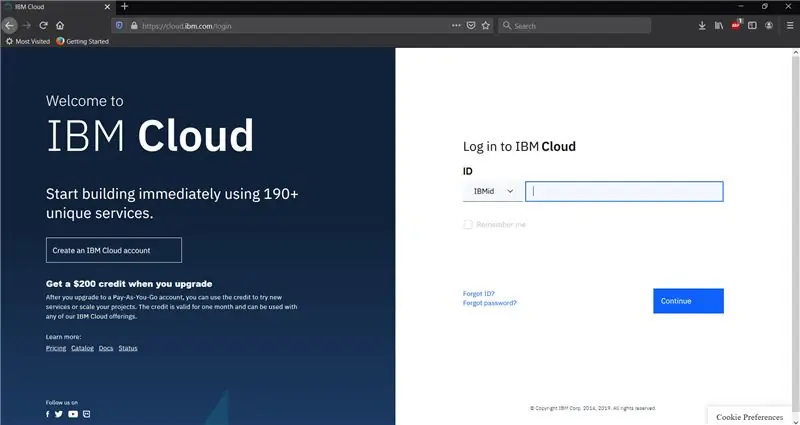
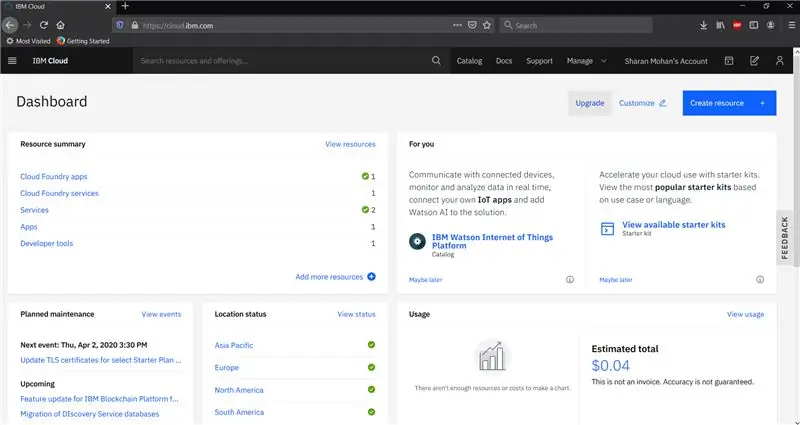
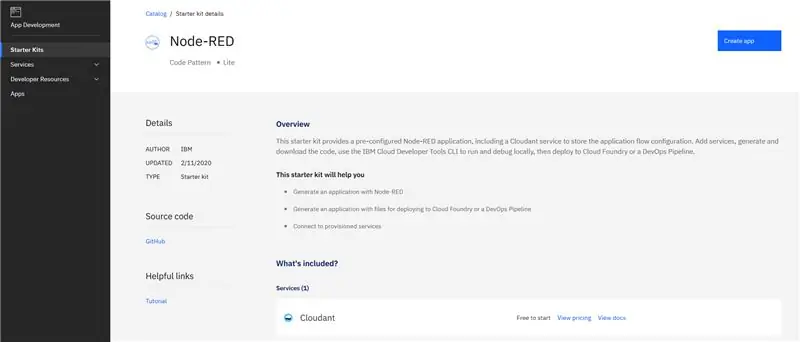
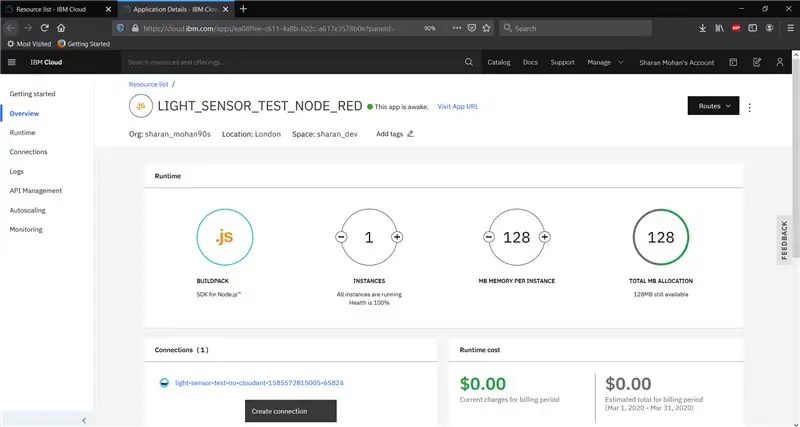
Sekarang setelah kami memublikasikan data sensor cahaya, mari buat aplikasi sisi cloud yang dapat berlangganan LaunchPad kami dan memvisualisasikan data sensor kami. Kami akan menggunakan Node-RED, yang tersedia di platform IBM Cloud sebagai salah satu aplikasi Starter kits di katalog. Apa itu Node-RED?Node-RED adalah alat pemrograman untuk menghubungkan perangkat keras, API, dan layanan online. dengan cara baru dan menarik. Node-RED dibangun di atas Node.js, memanfaatkan sepenuhnya model non-pemblokiran yang digerakkan oleh peristiwa. Ini membuatnya ideal untuk dijalankan di tepi jaringan pada perangkat keras berbiaya rendah seperti Raspberry Pi serta di cloud. C1. Mendaftar untuk akun IBM Cloud dengan menggunakan IBMid Anda yang ada atau dengan membuat IBMid. C2 baru. Setelah Anda masuk ke IBM Cloud, Anda akan dibawa ke Dashboard. C3 Anda. Klik pada tab Katalog dan cari Aplikasi Node-RED. C4. Klik tombol Buat aplikasi untuk melanjutkan. Ini akan membuat aplikasi berbasis cloud baru Anda. Ini mungkin membutuhkan waktu beberapa menit untuk menyelesaikannya! C5. Sekarang setelah Anda menerapkan aplikasi Node-RED Anda, buka daftar Sumber Daya IBM Cloud Anda dengan memilih menu bilah sisi dan kemudian memilih Daftar Sumber Daya. Anda akan melihat Aplikasi Node-RED yang baru dibuat terdaftar di bawah bagian Aplikasi. C6. Klik entri aplikasi Cloud Foundry untuk membuka halaman detail aplikasi yang Anda terapkan. Klik tautan Kunjungi URL Aplikasi untuk mengakses aplikasi Node-RED Starter Anda.
Langkah 7: Aplikasi Node-RED
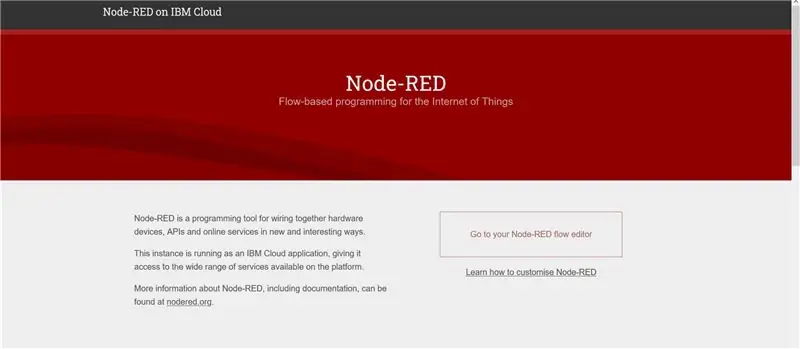
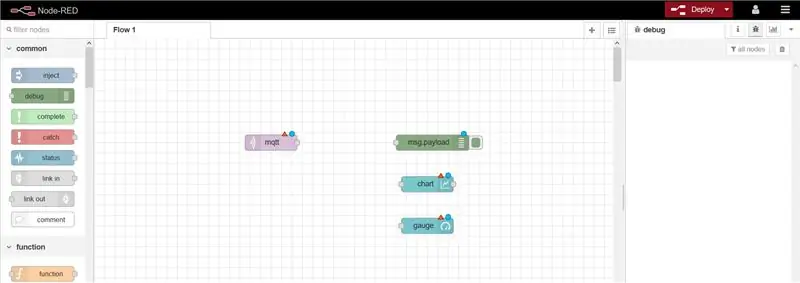
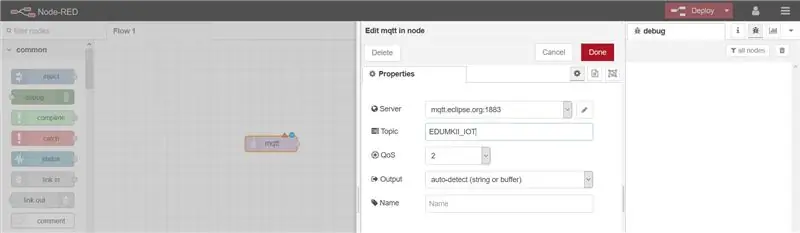
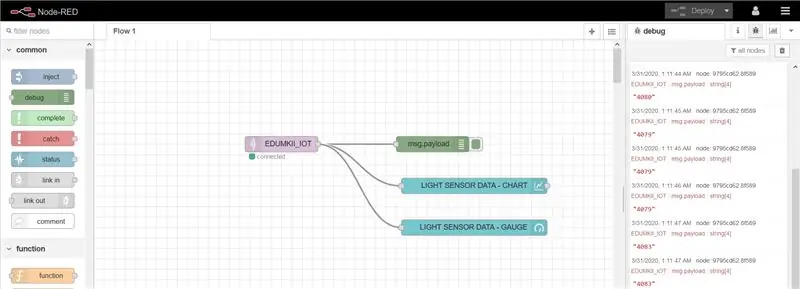
N1. Pertama kali Anda membuka aplikasi Node-RED, Anda harus mengonfigurasinya dan mengatur keamanan. N2. Klik tombol Go to your Node-RED flow editor untuk membuka editor. N3. Editor Node-RED terbuka menunjukkan aliran default. N4. Seret mqtt di blok dari palet Node-RED ke lembar kosong. N5. Klik dua kali blok mqtt dan edit properti dengan parameter yang sama dengan yang diterbitkan LaunchPad Anda ke: Server - mqtt. Eclipse.org:1883Topic - EDUMKII_IOTOnce dikonfigurasi, klik Done. N6. Setelah menghubungkan node yang tersisa, klik tombol Deploy di kanan atas. Ini akan menyebabkan aplikasi Anda mulai berjalan. N7. Klik tab debug untuk akhirnya melihat nilai sensor dari streaming LaunchPad Anda! N8. Klik tautan di tab Tata Letak di dasbor untuk melihat nilai sensor dalam mode bagan dan pengukur. N9. Selamat telah mencapai langkah terakhir! Sekarang Anda dapat memvisualisasikan data sensor dunia nyata di cloud!!ReferensiMQTT. ORG[https://mqtt.org/] Energia - Tutorial MQTT [https://energia.nu/guide/tutorials/connectivity/tutorial_mqtt/] Node -RED [https://nodered.org/] Berjalan di IBM Cloud [https://nodered.org/docs/getting-started/ibmcloud] Buat aplikasi starter Node-RED [https://developer.ibm.com /components/node-red/tutorials/how-to-create-a-node-red-starter-application/]
Direkomendasikan:
Memvisualisasikan Data Dari Magicbit di AWS: 5 Langkah

Memvisualisasikan Data Dari Magicbit di AWS: Data yang dikumpulkan dari sensor yang terhubung ke Magicbit akan dipublikasikan ke inti AWS IOT melalui MQTT untuk divisualisasikan secara grafis secara real time. Kami menggunakan magicbit sebagai papan pengembangan dalam proyek ini yang didasarkan pada ESP32. Oleh karena itu setiap ESP32 d
Memvisualisasikan Tekanan dan Suhu Barometrik Menggunakan Infineon XMC4700 RelaxKit, Infineon DPS422 dan AWS.: 8 Langkah

Memvisualisasikan Tekanan dan Suhu Barometrik Menggunakan Infineon XMC4700 RelaxKit, Infineon DPS422 dan AWS.: Ini adalah proyek sederhana untuk menangkap tekanan dan suhu barometrik menggunakan DPS 422 Infineon. Ini menjadi canggung untuk melacak tekanan dan suhu selama periode waktu tertentu. Di sinilah analitik muncul, wawasan tentang perubahan dalam
Memvisualisasikan Data Sensor Nirkabel Menggunakan Google Charts: 6 Langkah

Memvisualisasikan Data Sensor Nirkabel Menggunakan Google Charts: Analisis prediktif mesin sangat diperlukan untuk meminimalkan waktu henti mesin. Pemeriksaan rutin membantu meningkatkan waktu kerja alat berat dan pada gilirannya meningkatkan toleransi kesalahannya. Sensor Getaran dan Suhu Nirkabel
Menggunakan Ambang Batas Intensitas Skala Abu-abu yang Bervariasi untuk Memvisualisasikan dan Mengidentifikasi Kelainan pada Gambar Mammogram: 9 Langkah

Menggunakan Ambang Batas Intensitas Skala Abu-abu yang Bervariasi untuk Memvisualisasikan dan Mengidentifikasi Kelainan pada Gambar Mammogram: Tujuan dari proyek ini adalah untuk mengidentifikasi dan menggunakan parameter untuk memproses gambar mammogram skala abu-abu dari berbagai klasifikasi jaringan latar belakang: Lemak, Kelenjar Lemak, & Jaringan Padat. Klasifikasi ini digunakan ketika ahli radiologi menganalisis mam
Memvisualisasikan Gerakan Gyro L3G4200D Dengan Blender: 5 Langkah

Memvisualisasikan Gerakan Gyro L3G4200D Dengan Blender: Saya telah membeli sensor gyro L3G4200D yang agak murah dari eBay yang dapat mendeteksi rotasi 3 sumbu dan mengirimkannya melalui antarmuka I2C atau SPI. Saya mencoba menggunakannya untuk mendeteksi rotasi horizontal dan vertikal secara real-time. Ini ternyata cukup sulit
